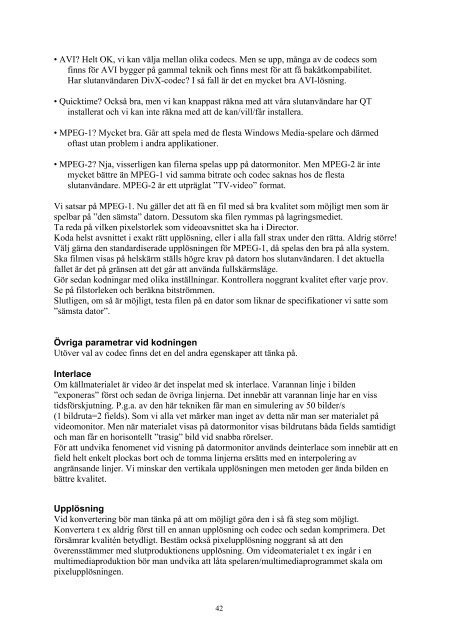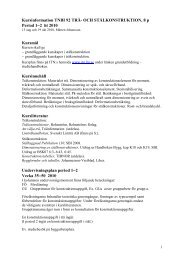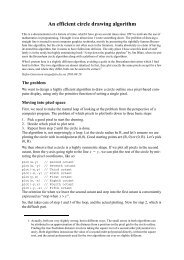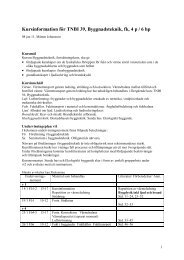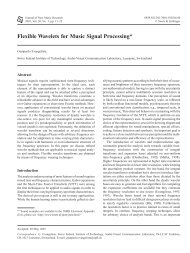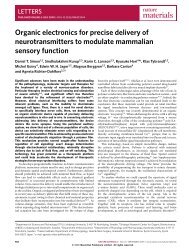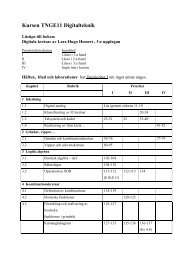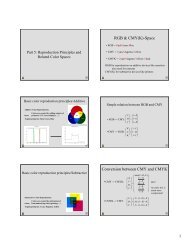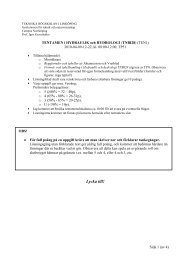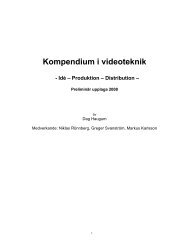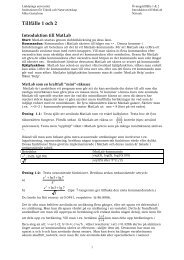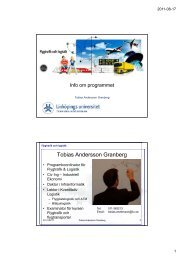Videons historia och utveckling
Videons historia och utveckling
Videons historia och utveckling
You also want an ePaper? Increase the reach of your titles
YUMPU automatically turns print PDFs into web optimized ePapers that Google loves.
• AVI? Helt OK, vi kan välja mellan olika codecs. Men se upp, många av de codecs som<br />
finns för AVI bygger på gammal teknik <strong>och</strong> finns mest för att få bakåtkompabilitet.<br />
Har slutanvändaren DivX-codec? I så fall är det en mycket bra AVI-lösning.<br />
• Quicktime? Också bra, men vi kan knappast räkna med att våra slutanvändare har QT<br />
installerat <strong>och</strong> vi kan inte räkna med att de kan/vill/får installera.<br />
• MPEG-1? Mycket bra. Går att spela med de flesta Windows Media-spelare <strong>och</strong> därmed<br />
oftast utan problem i andra applikationer.<br />
• MPEG-2? Nja, visserligen kan filerna spelas upp på datormonitor. Men MPEG-2 är inte<br />
mycket bättre än MPEG-1 vid samma bitrate <strong>och</strong> codec saknas hos de flesta<br />
slutanvändare. MPEG-2 är ett utpräglat ”TV-video” format.<br />
Vi satsar på MPEG-1. Nu gäller det att få en fil med så bra kvalitet som möjligt men som är<br />
spelbar på ”den sämsta” datorn. Dessutom ska filen rymmas på lagringsmediet.<br />
Ta reda på vilken pixelstorlek som videoavsnittet ska ha i Director.<br />
Koda helst avsnittet i exakt rätt upplösning, eller i alla fall strax under den rätta. Aldrig större!<br />
Välj gärna den standardiserade upplösningen för MPEG-1, då spelas den bra på alla system.<br />
Ska filmen visas på helskärm ställs högre krav på datorn hos slutanvändaren. I det aktuella<br />
fallet är det på gränsen att det går att använda fullskärmsläge.<br />
Gör sedan kodningar med olika inställningar. Kontrollera noggrant kvalitet efter varje prov.<br />
Se på filstorleken <strong>och</strong> beräkna bitströmmen.<br />
Slutligen, om så är möjligt, testa filen på en dator som liknar de specifikationer vi satte som<br />
”sämsta dator”.<br />
Övriga parametrar vid kodningen<br />
Utöver val av codec finns det en del andra egenskaper att tänka på.<br />
Interlace<br />
Om källmaterialet är video är det inspelat med sk interlace. Varannan linje i bilden<br />
”exponeras” först <strong>och</strong> sedan de övriga linjerna. Det innebär att varannan linje har en viss<br />
tidsförskjutning. P.g.a. av den här tekniken får man en simulering av 50 bilder/s<br />
(1 bildruta=2 fields). Som vi alla vet märker man inget av detta när man ser materialet på<br />
videomonitor. Men när materialet visas på datormonitor visas bildrutans båda fields samtidigt<br />
<strong>och</strong> man får en horisontellt ”trasig” bild vid snabba rörelser.<br />
För att undvika fenomenet vid visning på datormonitor används deinterlace som innebär att en<br />
field helt enkelt plockas bort <strong>och</strong> de tomma linjerna ersätts med en interpolering av<br />
angränsande linjer. Vi minskar den vertikala upplösningen men metoden ger ända bilden en<br />
bättre kvalitet.<br />
Upplösning<br />
Vid konvertering bör man tänka på att om möjligt göra den i så få steg som möjligt.<br />
Konvertera t ex aldrig först till en annan upplösning <strong>och</strong> codec <strong>och</strong> sedan komprimera. Det<br />
försämrar kvalitén betydligt. Bestäm också pixelupplösning noggrant så att den<br />
överensstämmer med slutproduktionens upplösning. Om videomaterialet t ex ingår i en<br />
multimediaproduktion bör man undvika att låta spelaren/multimediaprogrammet skala om<br />
pixelupplösningen.<br />
42